Windows 7内置了强大的“备份和还原”工具,可以方便地备份整个系统或特定文件。以下是使用该工具的步骤:
1.打开“备份和还原”工具:
点击“开始”菜单,在搜索框中输入“备份和还原”,然后选择相应的搜索结果打开工具。
2.设置备份:
在左侧菜单中选择“设置备份”。
选择备份位置,如外部硬盘、网络位置等。
决定备份哪些内容,如系统文件、库(如文档、音乐、图片和视频)、个人文件等。
3.执行备份:
完成设置后,点击“保存设置并运行备份”开始备份过程。
系统将自动创建备份,并在完成后通知用户。
此外,Windows 7还支持创建系统映像备份,这是创建整个系统(包括操作系统、程序、设置和文件)的完整副本。在系统损坏时,可以使用系统映像恢复整个系统。创建系统映像的步骤如下:
1.打开“备份和还原”工具:
点击“开始”菜单,在搜索框中输入“备份和还原”,然后选择相应的搜索结果打开工具。
2.选择“创建系统映像”:
在左侧菜单中选择“创建系统映像”。
3.选择存储位置:
指定一个外部硬盘、网络位置或DVD作为系统映像的存储位置。
4.开始备份:
按照向导指示完成设置,并开始创建系统映像。
除了Windows 7自带的备份工具外,还有许多第三方备份软件可供选择,如易我备份专家(EaseUS Todo Backup),该软件提供了更丰富的备份模式和功能,如全盘备份、增量备份、差异备份等,并且整个备份过程非常简单快速,几个点击便能快速完成Win7电脑文件备份,以下是使用该软件备份电脑文件的具体步骤:
下载Windows版本
步骤1.创建文件备份任务
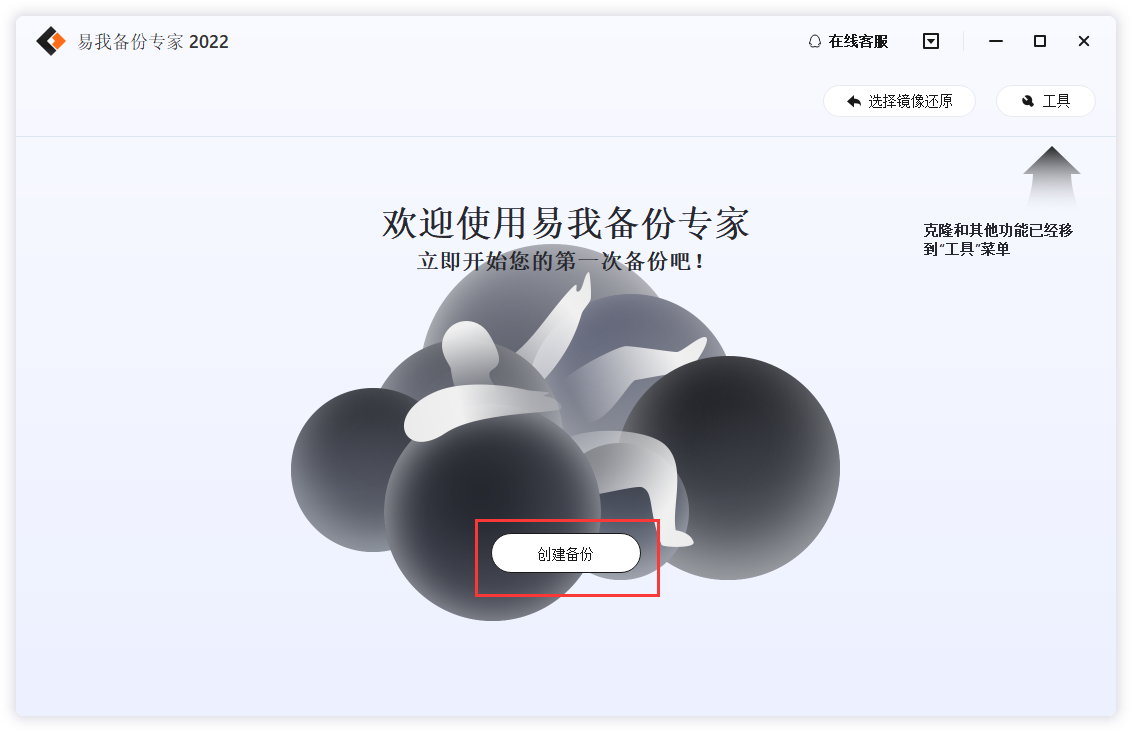
步骤2.选择需要备份的文件
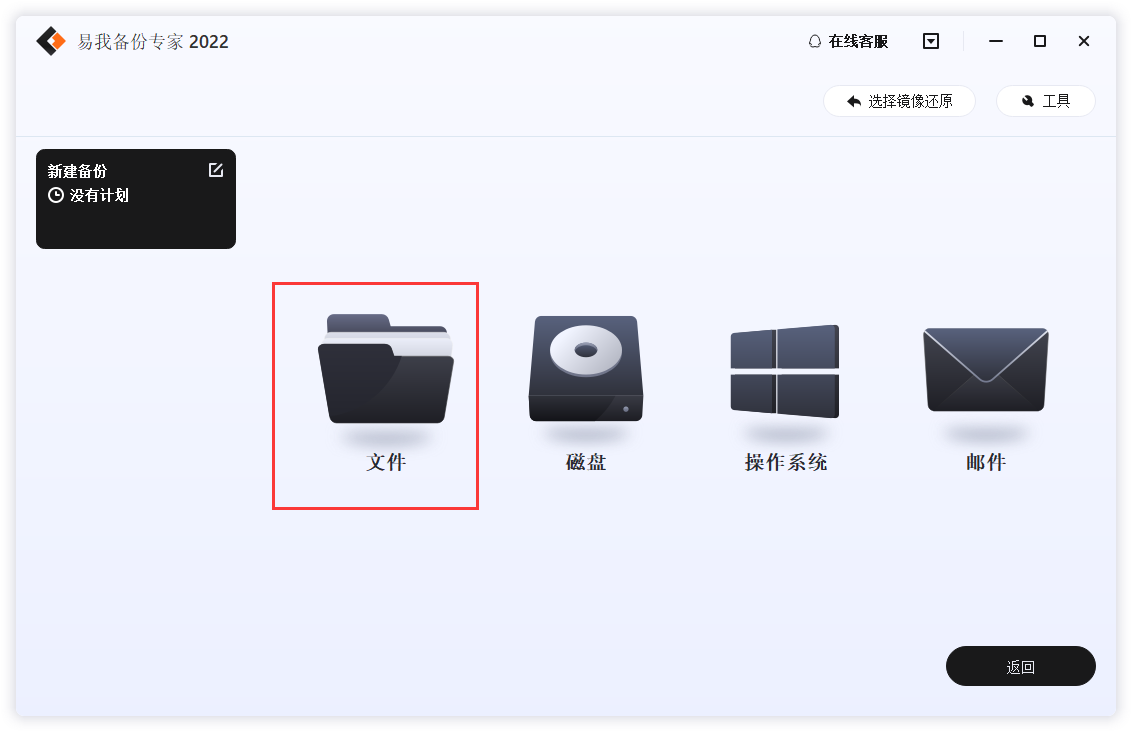
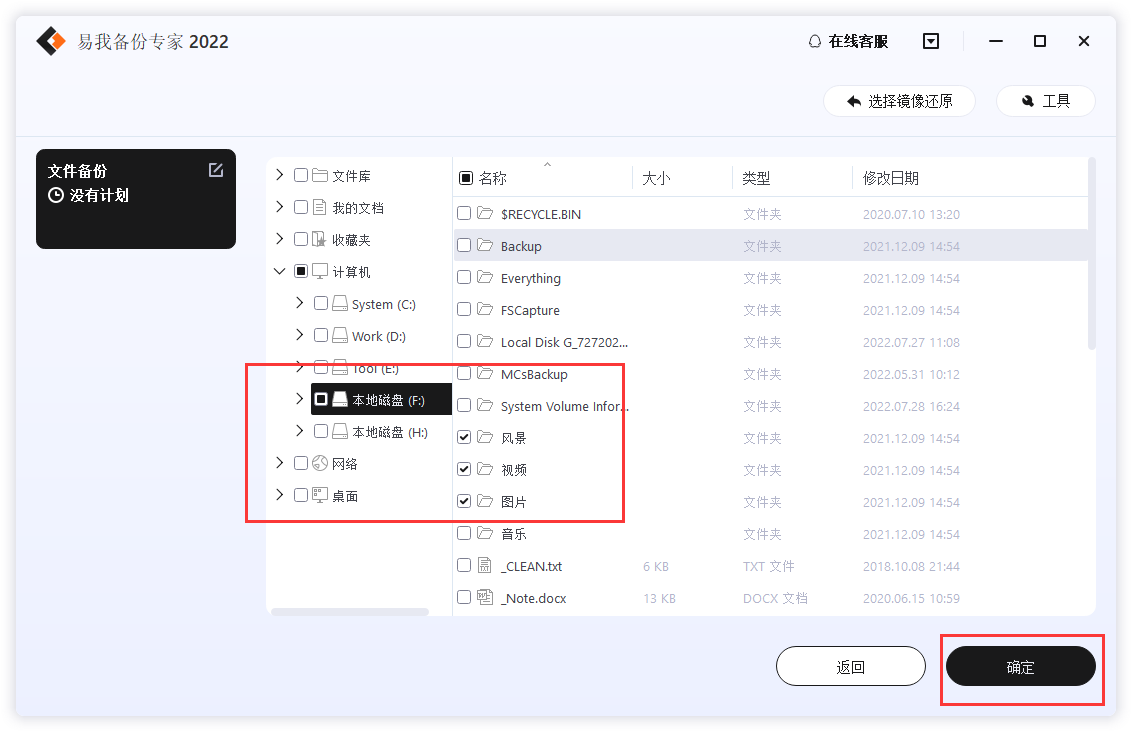
步骤3.设置备份文件的存放位置(本地磁盘或外置磁盘)
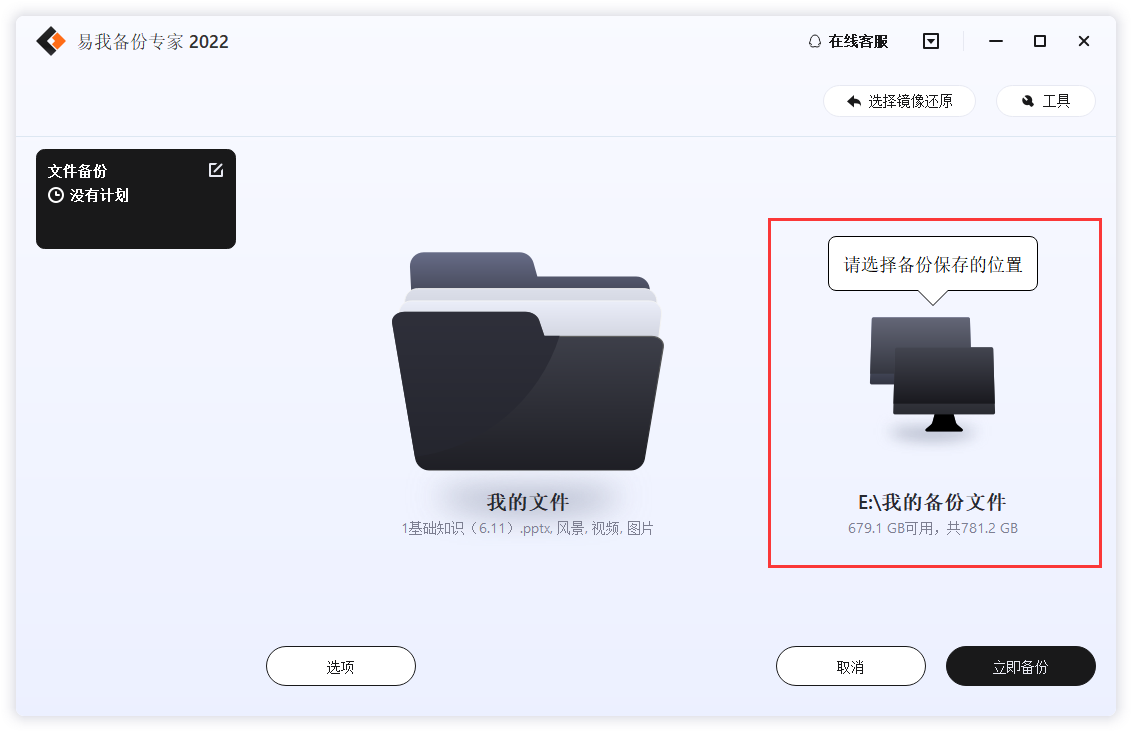
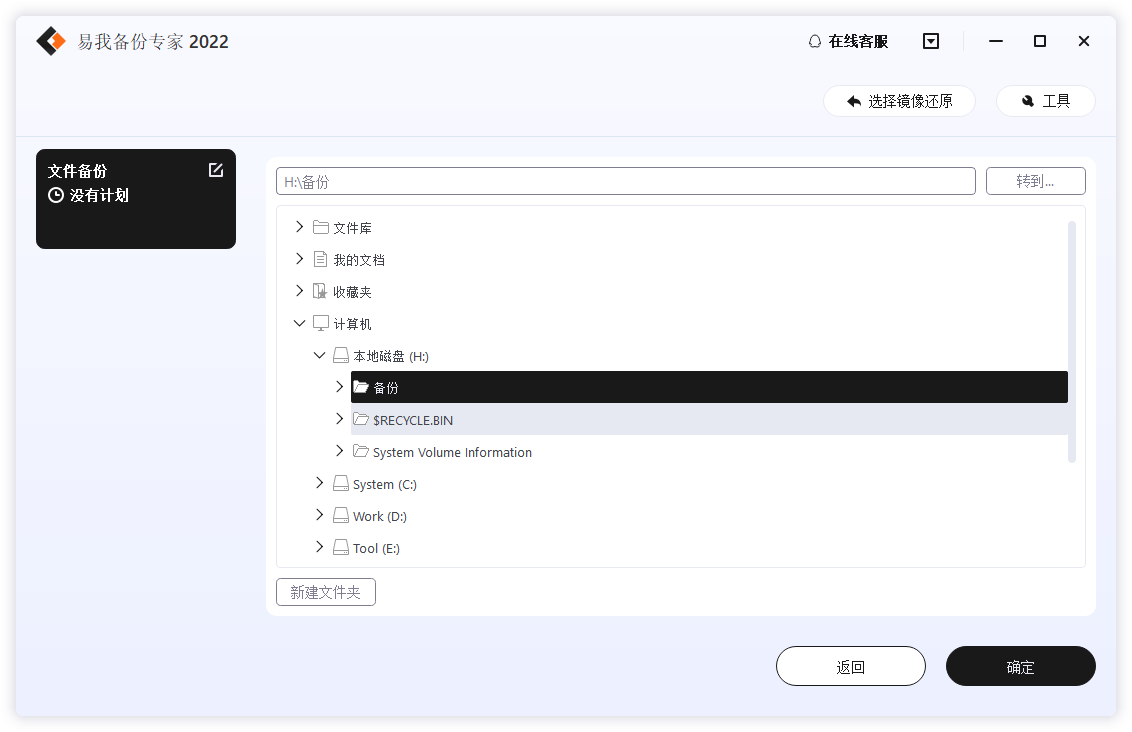
步骤4.开始备份文件
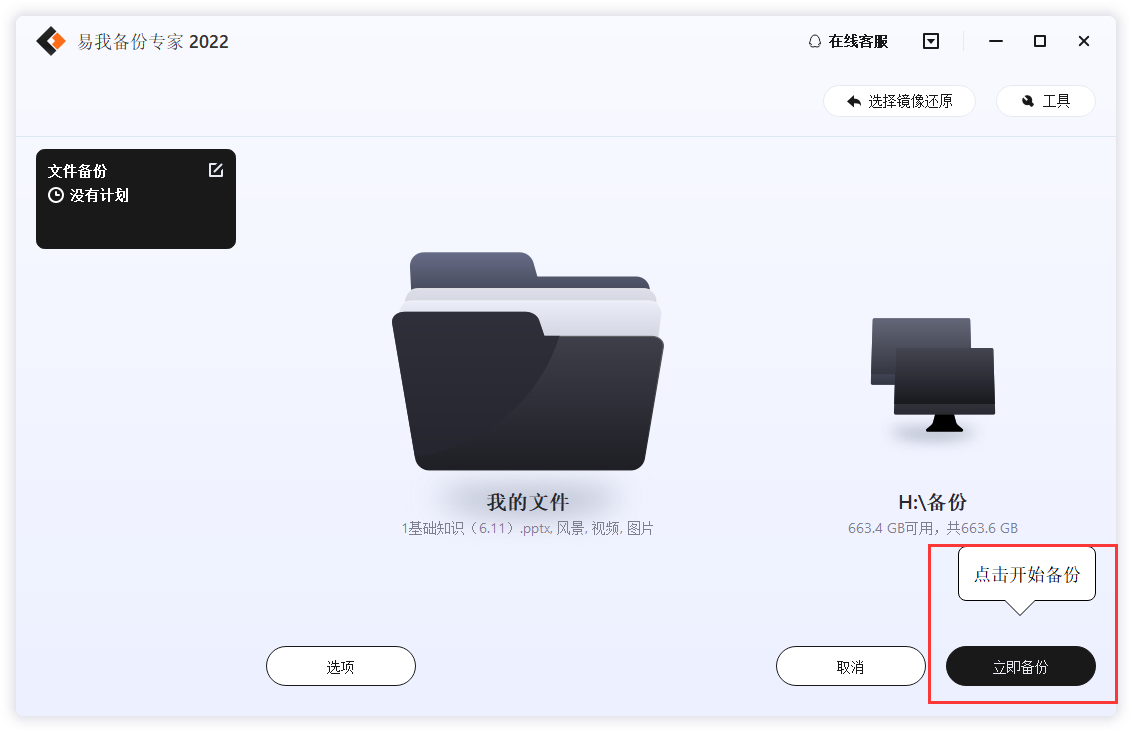
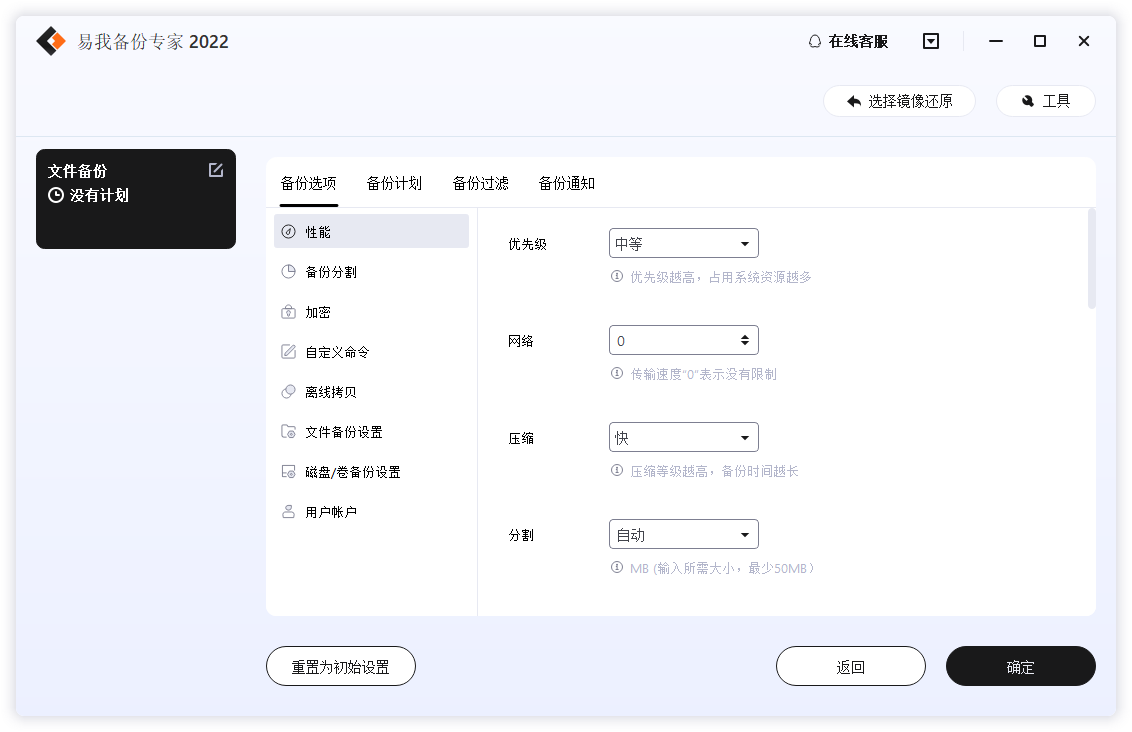
如果你对备份有更高的要求,可以在备份前,点击“选项”进行个性化设置,关于这些高级功能的详细介绍,请访问易我备份专家(EaseUS Todo Backup Home)用户指南!
提示:
◆ 备份选项、备份计划、备份过滤和备份通知不是备份的先决条件,如果不需要,可以不用设置。
对于只需要备份特定文件或文件夹的用户,手动复制也是一种简单有效的方法。以下是手动复制文件的步骤:
1.打开文件资源管理器:
点击“开始”菜单,选择“计算机”或“文件资源管理器”。
2.导航到目标文件夹:
找到并打开包含要备份文件的文件夹。
3.复制文件:
使用Ctrl+C(复制)和Ctrl+V(粘贴)快捷键,将文件复制到外部硬盘、USB闪存盘或其他存储介质中。
虽然Windows 7没有内置类似于Windows 10的文件历史功能,但用户可以通过启用文件夹的“以前版本”功能来部分实现类似效果。这需要启用系统保护并配置卷影复制服务(Volume Shadow Copy Service, VSS)。但这并不是一个专门的备份解决方案,因此更推荐使用上述的备份方法。
通过以上方法,您可以轻松解决“怎样备份win7电脑文件?”这个问题,通过上述4种方法,用户可以轻松地为Windows 7系统创建备份,确保在数据丢失或系统崩溃时能够快速恢复。备份是数据安全的基石,务必重视并养成良好的备份习惯。
下载Windows版本